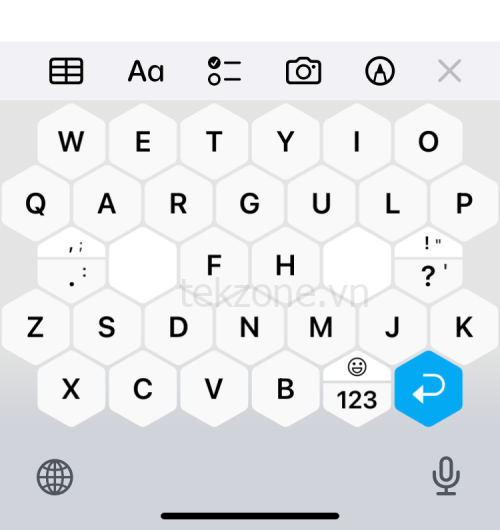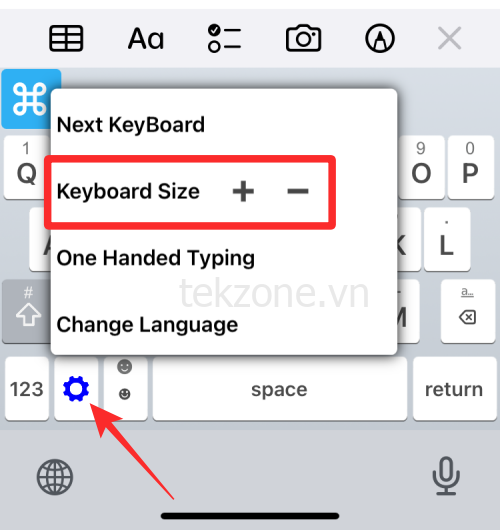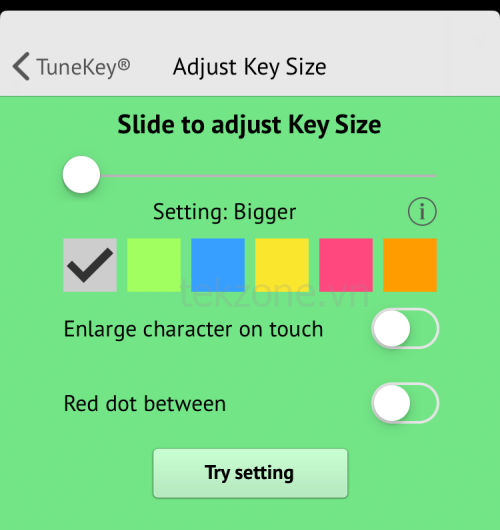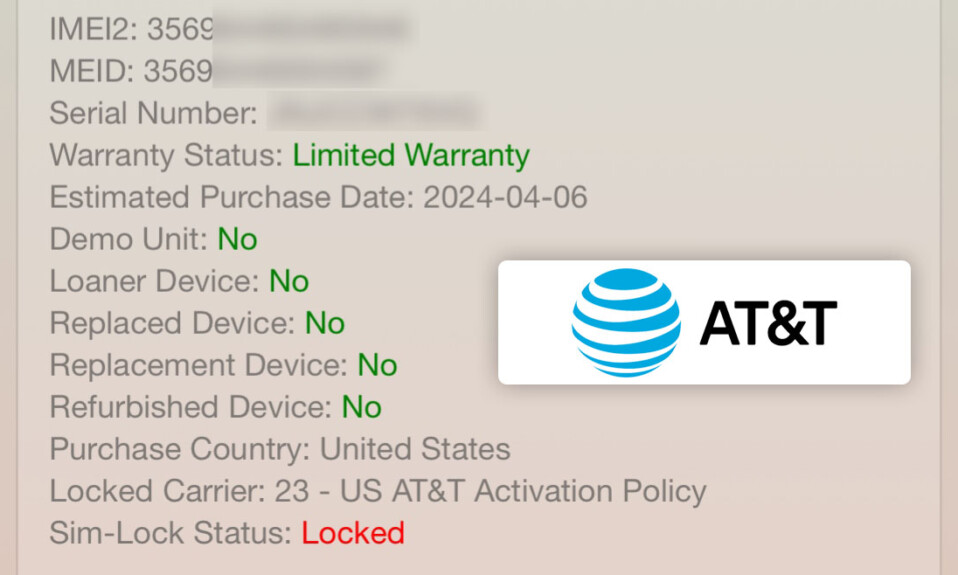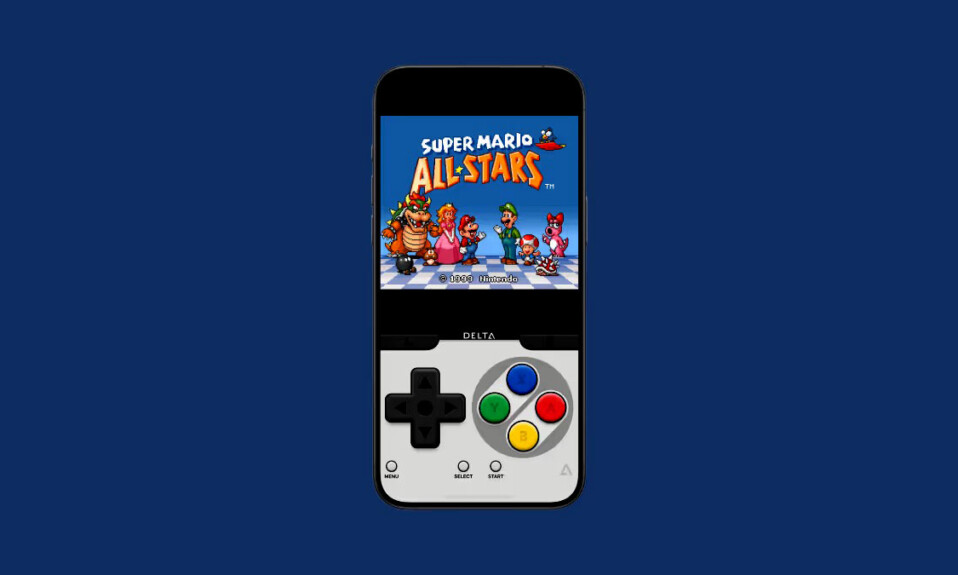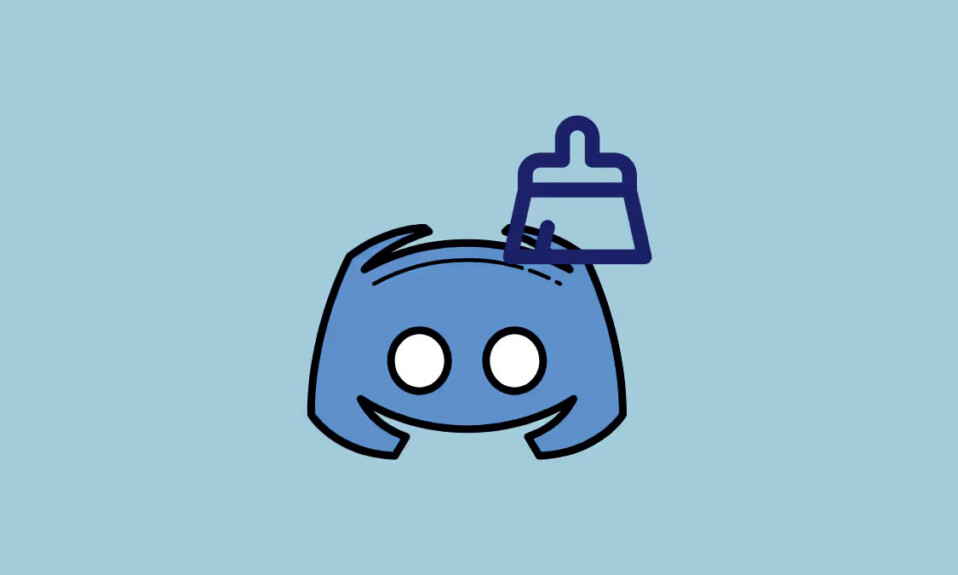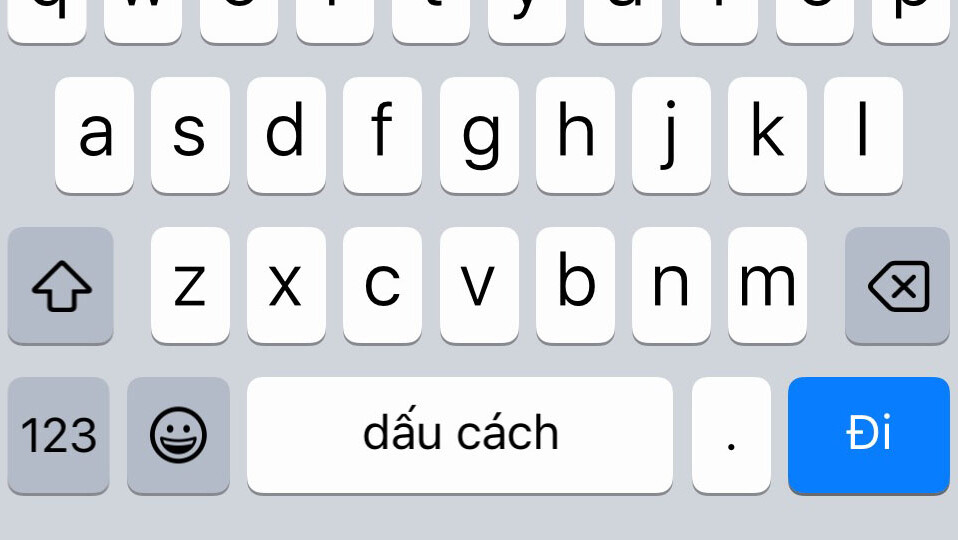
Nếu bàn phím gốc iPhone trên màn hình quá nhỏ hoặc nếu bàn tay lớn thì việc gõ trên bàn phím này có thể hơi khó chịu. Mặc dù không có nút bật nào trên iOS cho phép bạn thay đổi kích thước bàn phím ảo nhưng có một số cách giải quyết để thực hiện việc này.
Trong bài đăng này, mình sẽ giải thích tất cả các cách bạn có thể làm cho bàn phím iOS lớn hơn trên iPhone.
Mục lục
Cách làm bàn phím iPhone lớn hơn
Bạn có thể tăng kích thước bàn phím trên iPhone bằng cách xem các phương pháp bên dưới.
Cách 1: Chuyển sang cài đặt ‘Chứ lớn hơn’
Mặc dù iOS không cho phép bạn phóng to màn hình nhưng bạn có thể điều chỉnh cài đặt hiển thị của iOS để phóng to kích thước của các thành phần trên màn hình bằng cách bật Chế độ xem thu phóng.
- Mở ứng dụng Cài đặt trên iPhone.
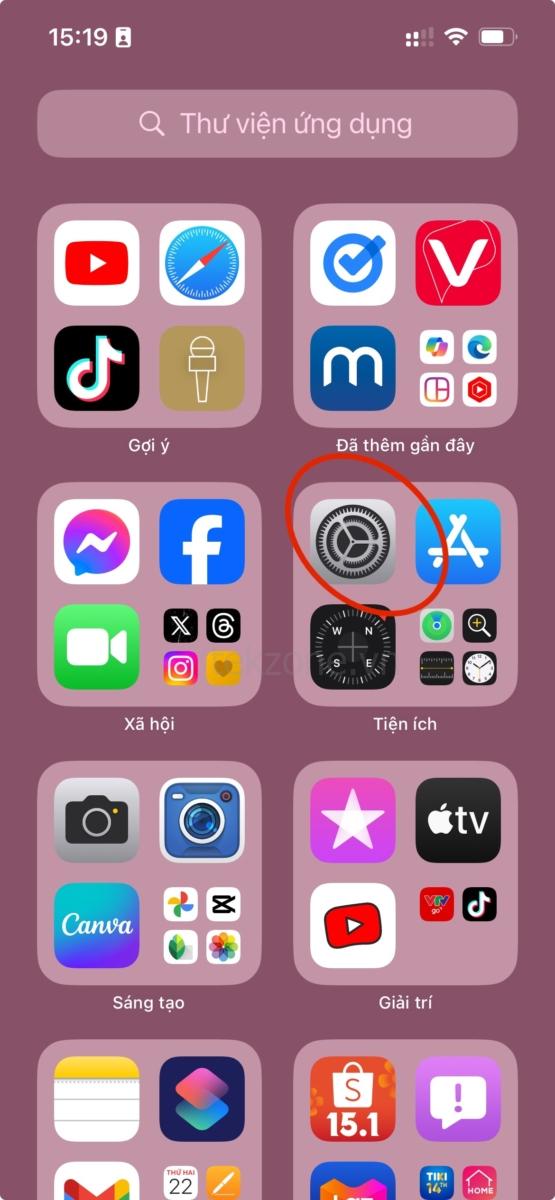
- Bên trong Cài đặt, chọn Màn hình & Độ sáng .
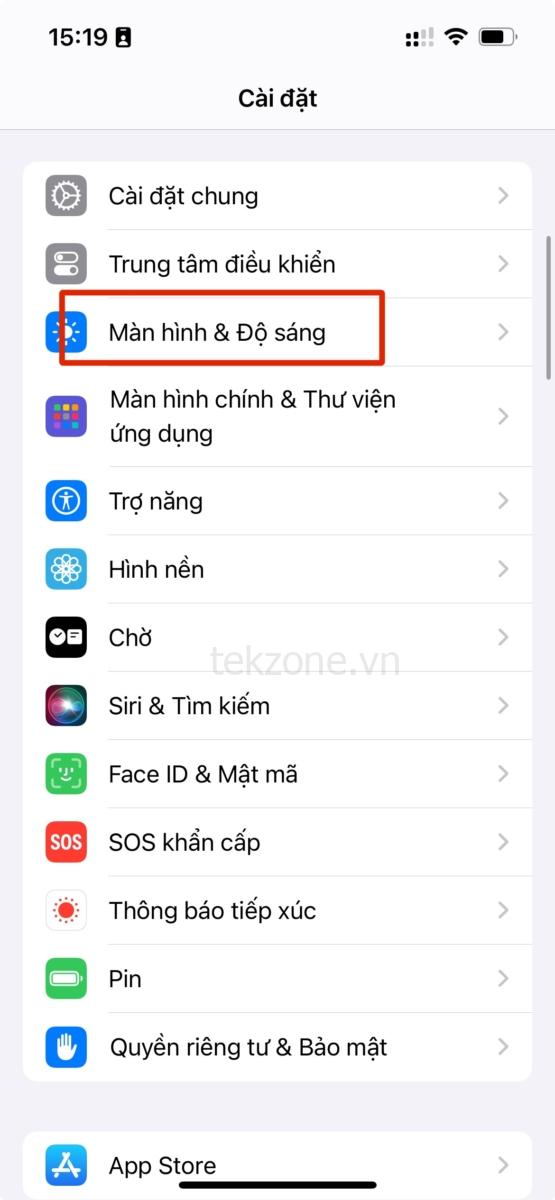
- Trên màn hình tiếp theo, chạm vào Thu phóng màn hình trong mục “Màn hình”.
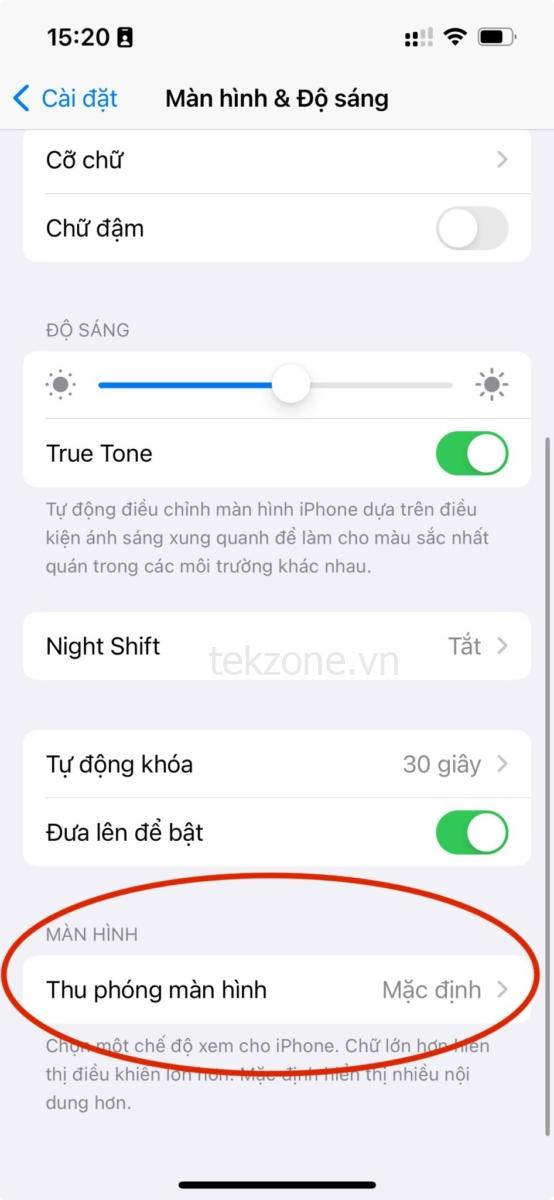
- Tại đây, chọn Chứ lớn hơn để chuyển sang chế độ xem lớn hơn rồi nhấn vào Xong ở góc trên cùng bên phải.
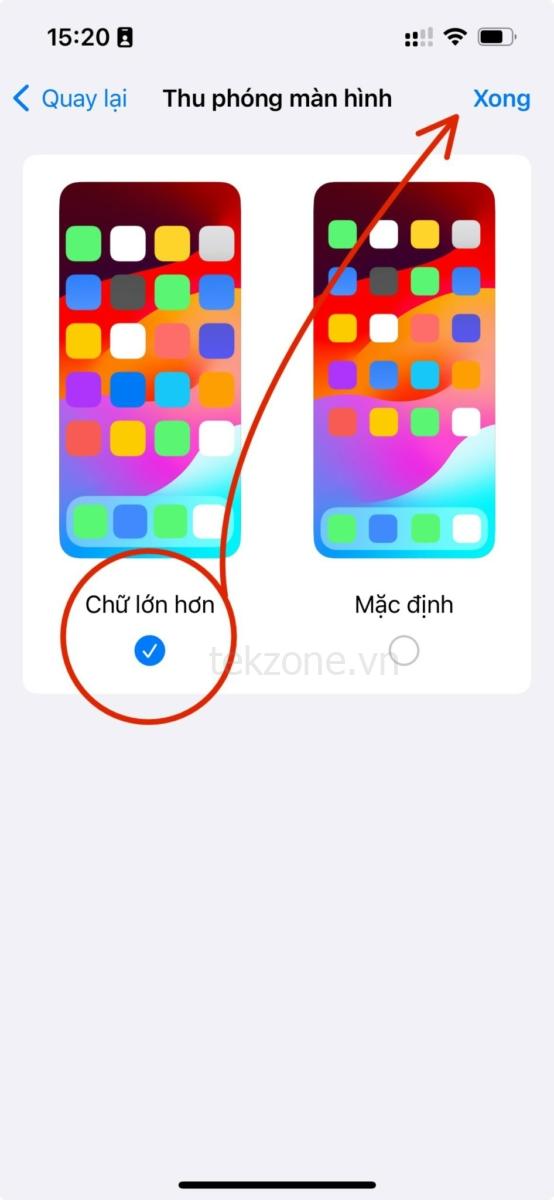
- Bây giờ bạn sẽ thấy lời nhắc trên màn hình yêu cầu bạn xác nhận các thay đổi. Để làm điều đó, hãy nhấn vào Dùng Thu phóng ở phía dưới.
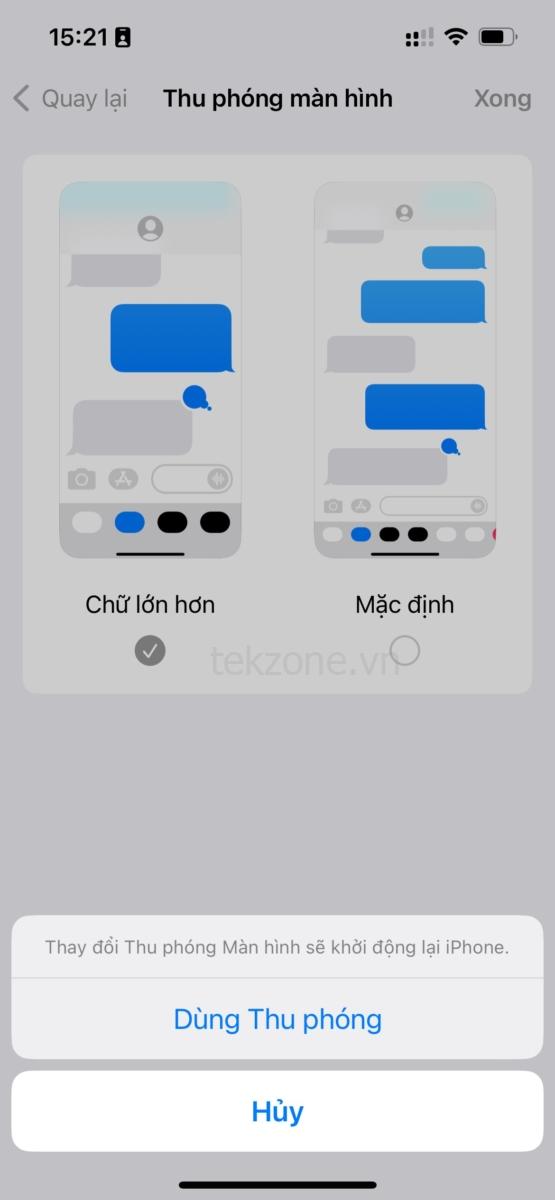
- Màn hình thiết bị bây giờ sẽ chuyển sang màu đen và sau đó bật lại. Khi bạn truy cập bàn phím iOS bây giờ, nó sẽ trông lớn hơn một chút so với trước đây với các phím cao hơn và chiếm nhiều không gian hơn ở nửa dưới màn hình.
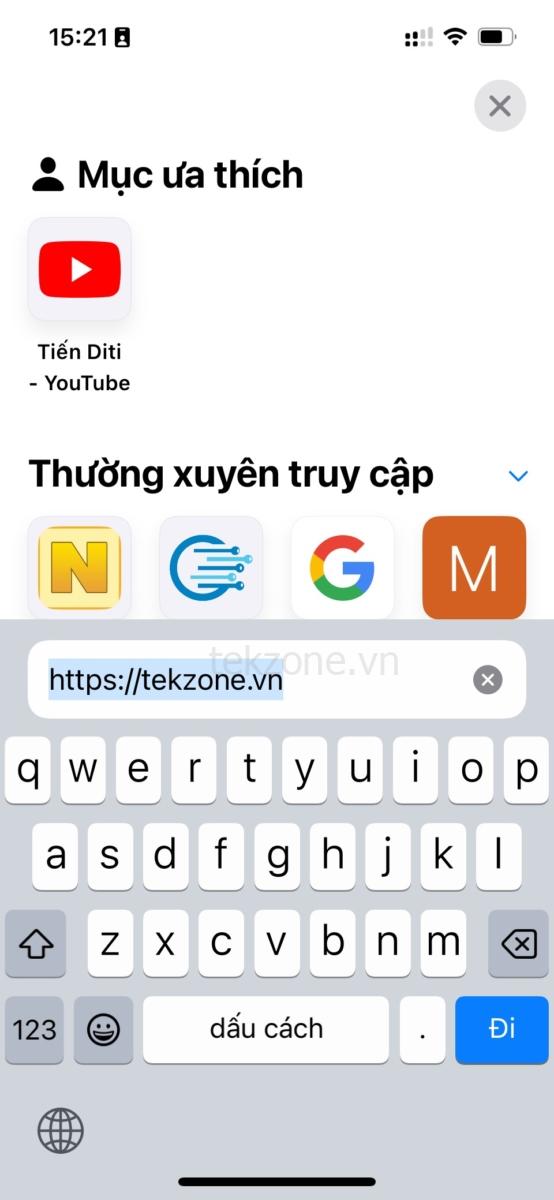
Phương pháp 2: Bật chữ đậm trong cài đặt Trợ năng
Nếu bạn muốn phóng to kích thước bàn phím iOS để hiển thị rõ hơn thì có một cách khác bạn có thể đạt được điều đó – bằng cách bật Văn bản in đậm bên trong cài đặt trợ năng của iOS.
- Mở ứng dụng Cài đặt trên iPhone.
- Bên trong Cài đặt, chọn Trợ năng .
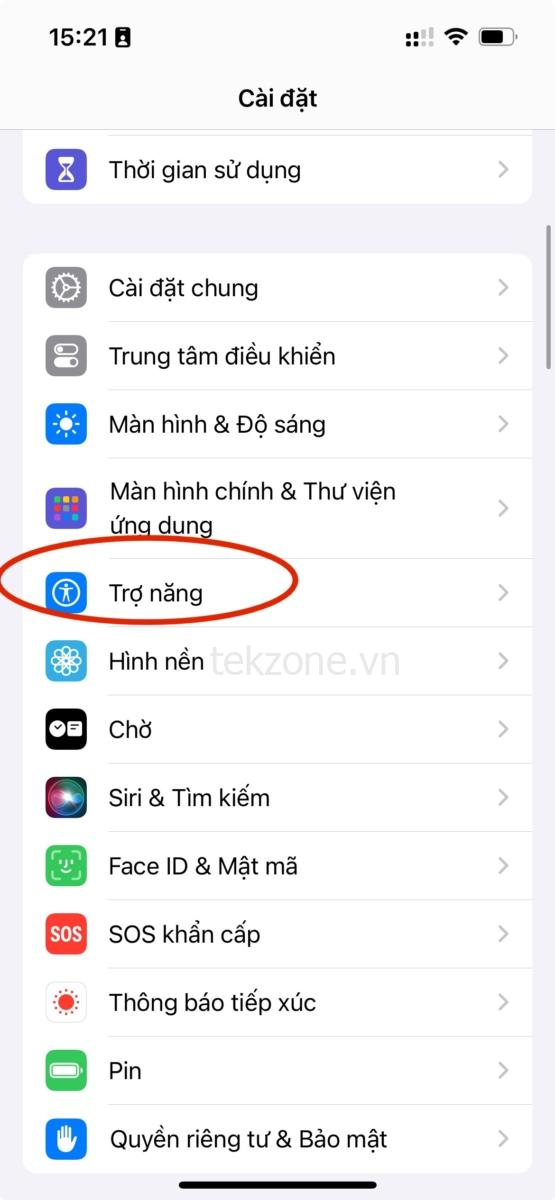
- Trên màn hình này, chạm vào Màn hình & Cỡ chữ .
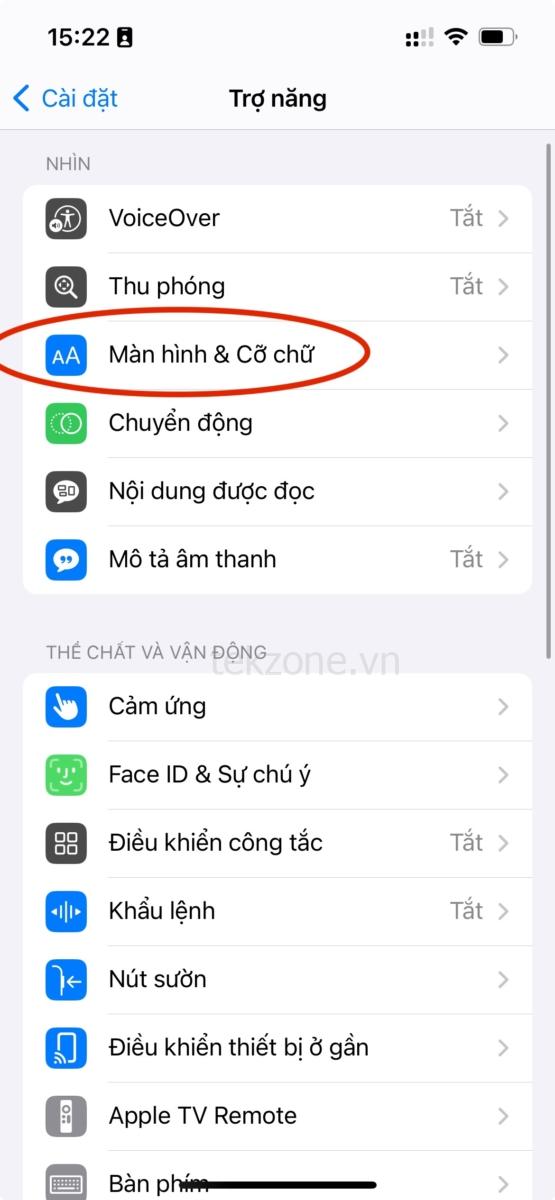
- Tại đây, hãy bật nút chuyển đổi Văn bản in đậm ở trên cùng.
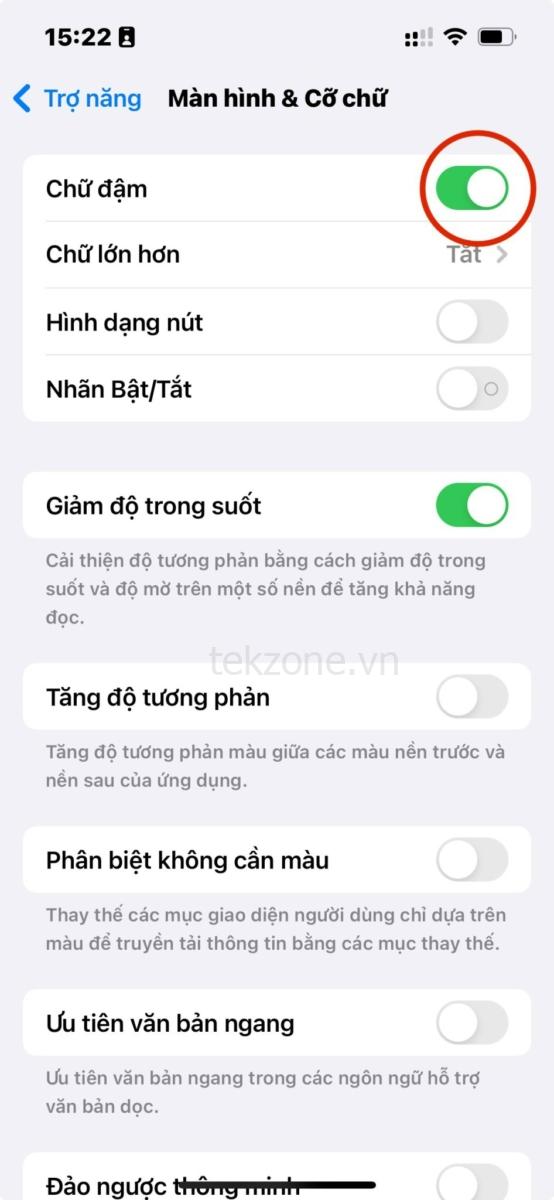
- Thao tác này sẽ chuyển tất cả các thành phần văn bản hiện có trên màn hình sang chế độ in đậm. Điều này cũng áp dụng cho bàn phím gốc vì chữ cái bên trong nó giờ đây sẽ dày đặc hơn bình thường.
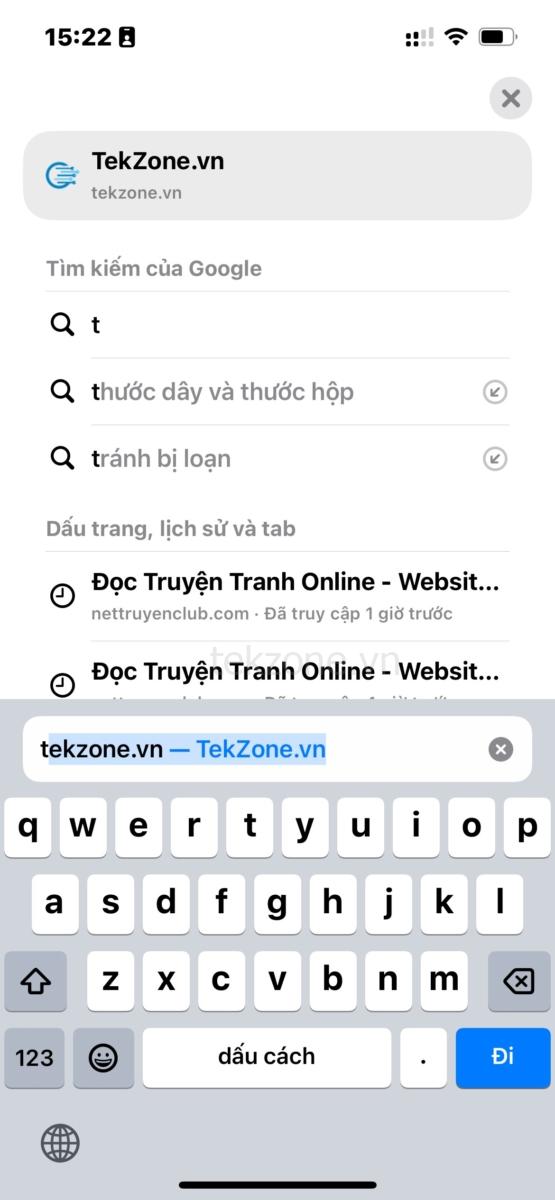
Phương pháp 3: Tắt phím chữ thường trong cài đặt Trợ năng
Các phím chữ thường nhỏ hơn rõ ràng so với các phím chữ hoa vì những lý do rõ ràng. Nếu bạn muốn cải thiện khả năng hiển thị của bàn phím gốc trên iOS, bạn có thể tắt các phím Chữ thường một lần và mãi mãi trong cài đặt trợ năng của iOS.
- Mở ứng dụng Cài đặt trên iPhone.
- Bên trong Cài đặt, chọn Trợ năng .
- Trên màn hình tiếp theo, chạm vào Bàn phím .
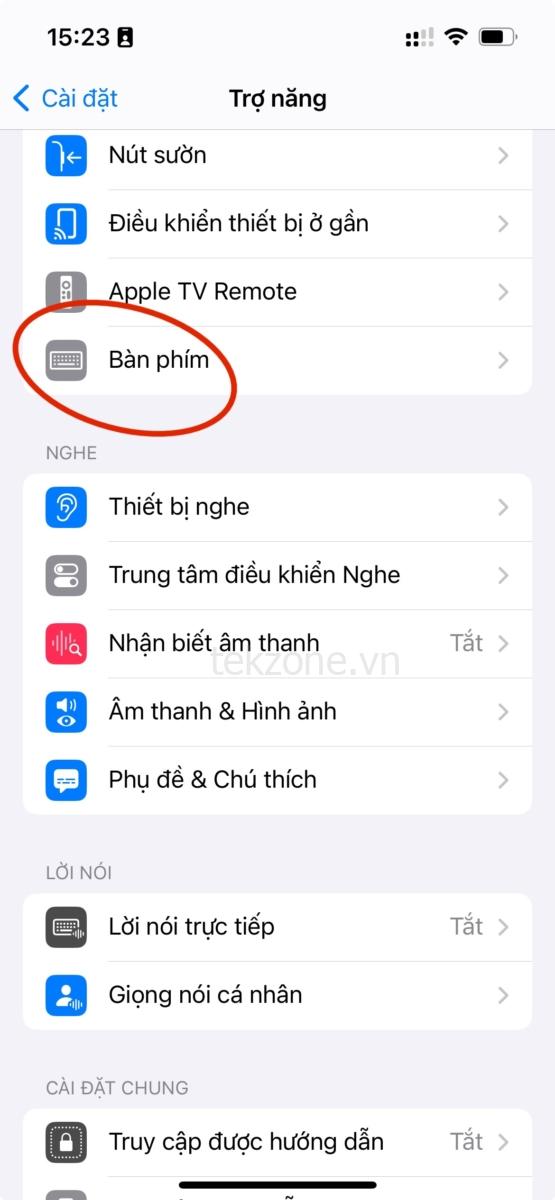
- Tại đây, hãy tắt nút chuyển đổi Hiển thị phím chữ thường trong “Bàn phím phần mềm”.
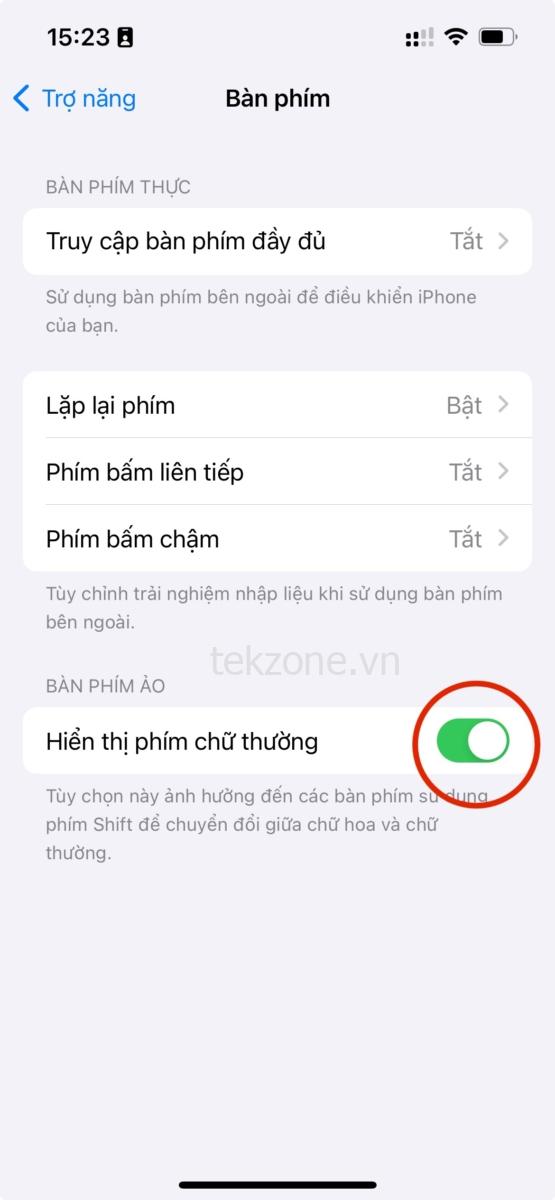
- Bàn phím gốc trên bàn phím giờ đây sẽ chỉ hiển thị các phím Chữ hoa, ngay cả khi bạn nhấn phím Shift để chuyển giữa chữ hoa và chữ thường.
Cách 4: Chuyển màn hình sang chế độ Landscape
Nếu bạn muốn truy cập bàn phím lớn hơn trong thời gian dài hơn như khi nhập văn bản trong tài liệu, bạn có thể chuyển sang chế độ Ngang bằng cách xoay iPhone sang một bên. Để chuyển sang chế độ Ngang, bạn cần tắt Khóa định hướng dọc trên iPhone.
- Khởi chạy Trung tâm điều khiển trên iPhone rồi nhấn vào mô-đun Khóa để tắt.

- Khi Tắt Hướng dọc, mô-đun Khóa sẽ không được đánh dấu bằng nền trắng nữa.
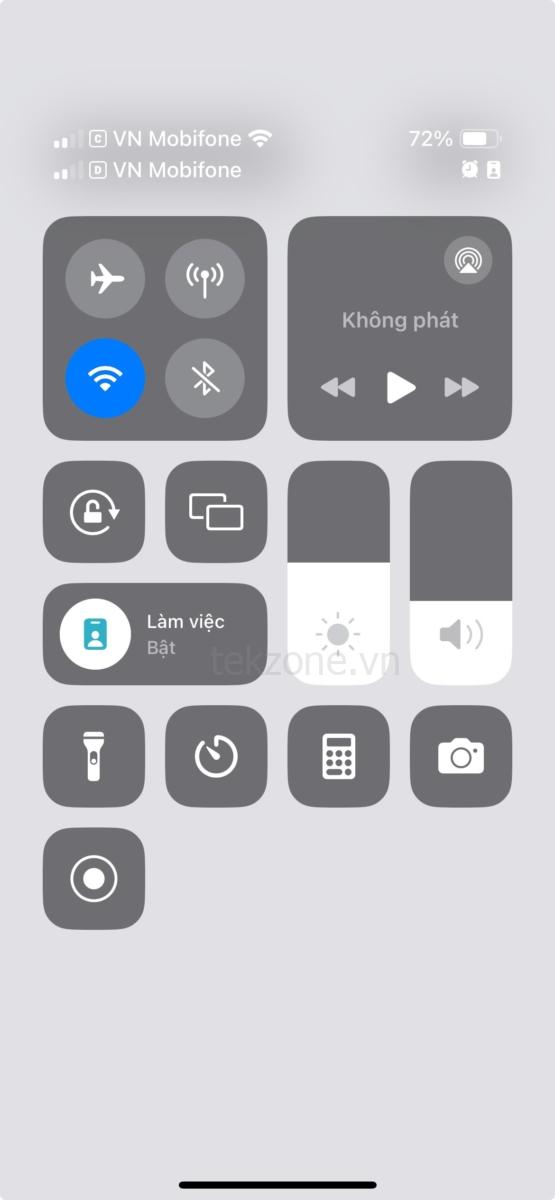
- Bây giờ, bạn có thể quay lại ứng dụng hoặc màn hình mà bạn muốn nhập. Trên màn hình này, xoay iPhone sang một bên để xem bàn phím ở chế độ ngang.
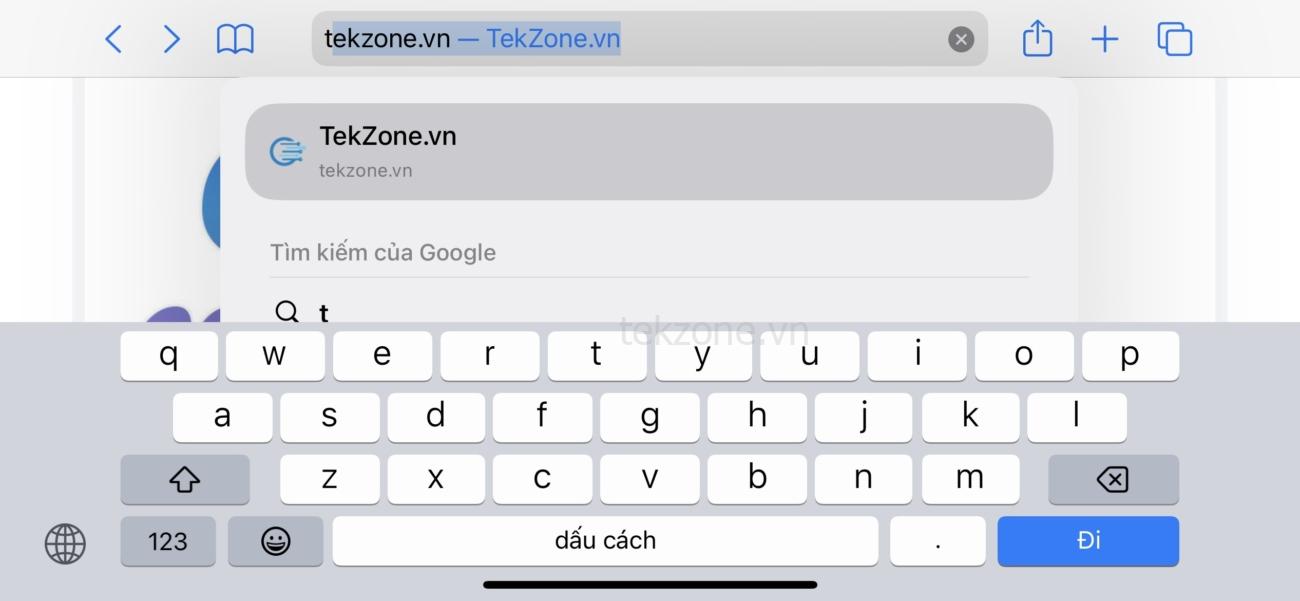
Phương pháp 5: Dùng bàn phím iOS của bên thứ ba
Bạn cũng có thể cài đặt ứng dụng bàn phím của bên thứ ba trên iPhone để truy cập bàn phím lớn hơn trên màn hình. Các ứng dụng bàn phím sau đây cho phép bạn tăng hoặc giảm kích thước bố cục bàn phím trên màn hình theo cách thủ công.
- Typewise : Ứng dụng này cung cấp bàn phím kích thước lớn cho nhu cầu gõ bằng cách trình bày các chữ cái theo bố cục giống như tổ ong. Bạn có thể tăng thêm kích thước của nó từ cài đặt của nó miễn là bạn mua phiên bản Pro.

- ReBoard : Chạm vào biểu tượng bánh răng ở góc dưới bên trái và chạm vào biểu tượng + hoặc – để tăng hoặc giảm kích thước bàn phím tương ứng.

- TuneKey : Để thay đổi kích thước của bàn phím này, hãy mở ứng dụng TuneKey trên iOS, chọn Điều chỉnh kích thước phím và kéo thanh trượt ở trên cùng về phía bên trái để tăng kích thước bàn phím.

- Phím lớn : Có giá 3,99 USD, ứng dụng này cho phép bạn thay đổi kích thước phông chữ cũng như biểu tượng cảm xúc trên bàn phím để gõ dễ dàng hơn.
Đó là tất cả những gì bạn cần biết về việc làm cho bàn phím lớn hơn trên iPhone.